Page 1

ISK 310-150
РУКОВОДСТВО ПОЛЬЗОВАТЕЛЯ
Page 2
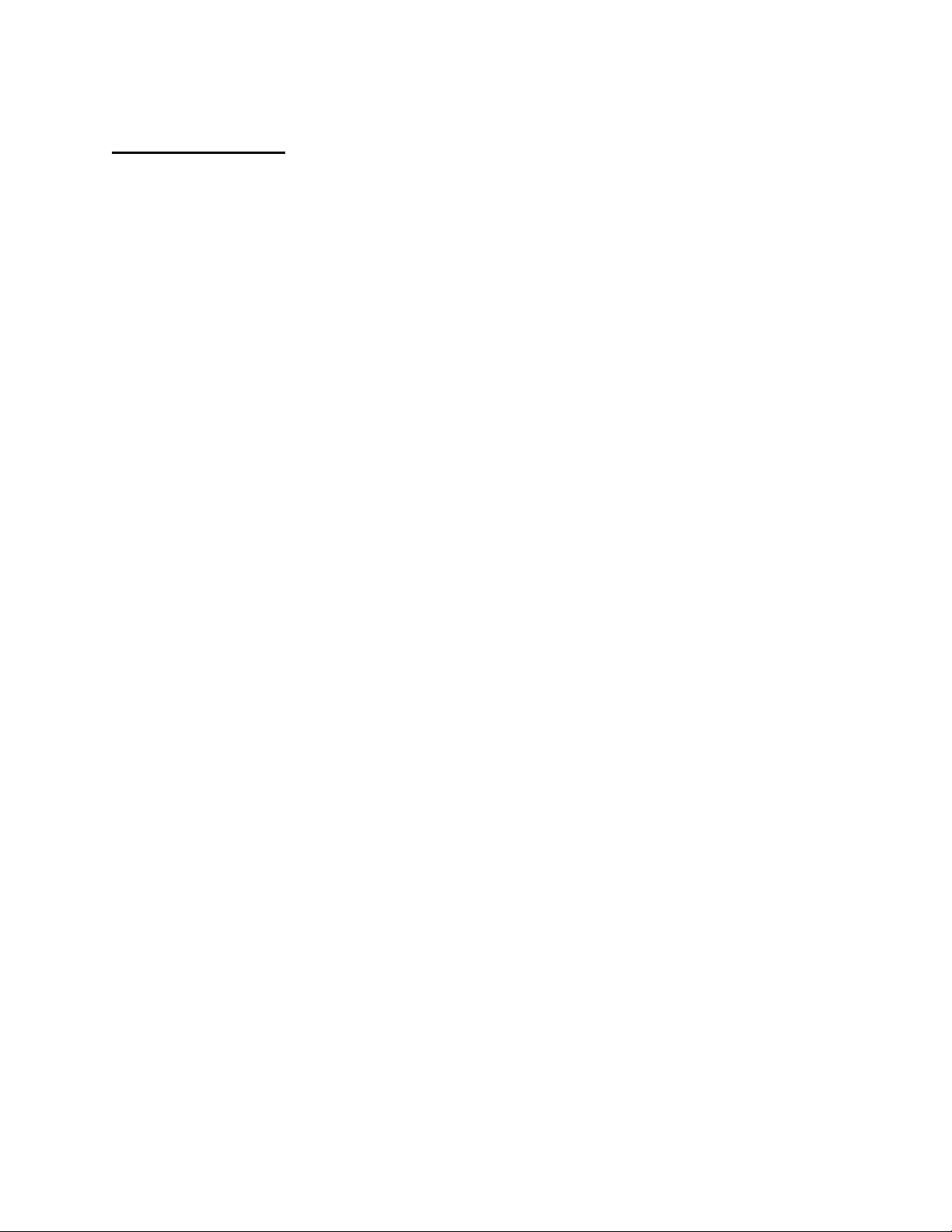
ОГЛАВЛЕНИЕ
ВВЕДЕНИЕ
1.1 Характеристики корпуса ..................................................................................................... 3
1.2 Схема .................................................................................................................................... 3
1.3 Характеристики источника питания .................................................................................. 4
РУКОВОДСТВО ПО МОНТАЖУ АППАРАТНОЙ ЧАСТИ
2.1 Снятие верхней панели ...................................................................................................... 5
2.2 Снятие блока корзины накопителей ................................................................................. 5
2.3 Установка системной платы ............................................................................................... 5
2.4 Установка внутреннего устройства 2.5” ............................................................................ 6
2.5 Установка внешнего плоского устройства 5.25” ............................................................... 6
ПОДКЛЮЧЕНИЕ ФРОНТАЛЬНЫХ ПОРТОВ ВВОДА-ВЫВОДА
3.1 Порты USB 2.0 ...................................................................................................................... 7
3.2 Порт eSATA ........................................................................................................................... 7
3.3 Аудио-порты AC’97 / HDA ................................................................................................... 7
3.4 Переключатели и СД индикаторы .................................................................................... 8
3.5 Повторное подключение системной платы ...................................................................... 9
СИСТЕМА ОХЛАЖДЕНИЯ
4.1 Вытяжной вентилятор TriCool™ ……………………………………………………………………………………..10
1
Page 3

ISK 310-150 Р
В компании Antec постоянно производится модернизация и обновление продукции, чтобы
обеспечить самое высокое качество. Ваш новый корпус может немного отличаться от того,
который описан в данном руководстве. Это не проблема, а просто процесс обновления. На
момент публикации данного руководства все характеристики, описание и иллюстрации
являются достоверными.
Отказ от претензий
Настоящее руководство выполняет исключительно функции инструкции для компьютерных
корпусов Antec. Более подробные инструкции по установке материнской платы и
периферийных устройств см. в руководствах пользователя для соответствующих
комплектующих.
УКОВОДСТВО ПОЛЬЗОВАТЕЛЯ
Несмотря на то, что было уделено внимание устранению острых граней в корпусах Antec,
настоятельно рекомендуется выполнять сборку корпуса без спешки и с осторожностью. Не
делайте резких или небрежных движений. Соблюдайте разумные меры предосторожности.
Данное руководство не содержит инструкций по установке процессора, оперативной памяти и
плат расширения. См. руководство к материнской плате для получения инструкций по
установке, а также при устранении неисправности. Перед установкой проверьте в инструкции к
вентилятору для процессора, нет ли действий, которые нужно выполнить перед установкой
материнской платы. При установке комплектующих поставьте корпус на плоскую устойчивую
поверхность.
2
Page 4
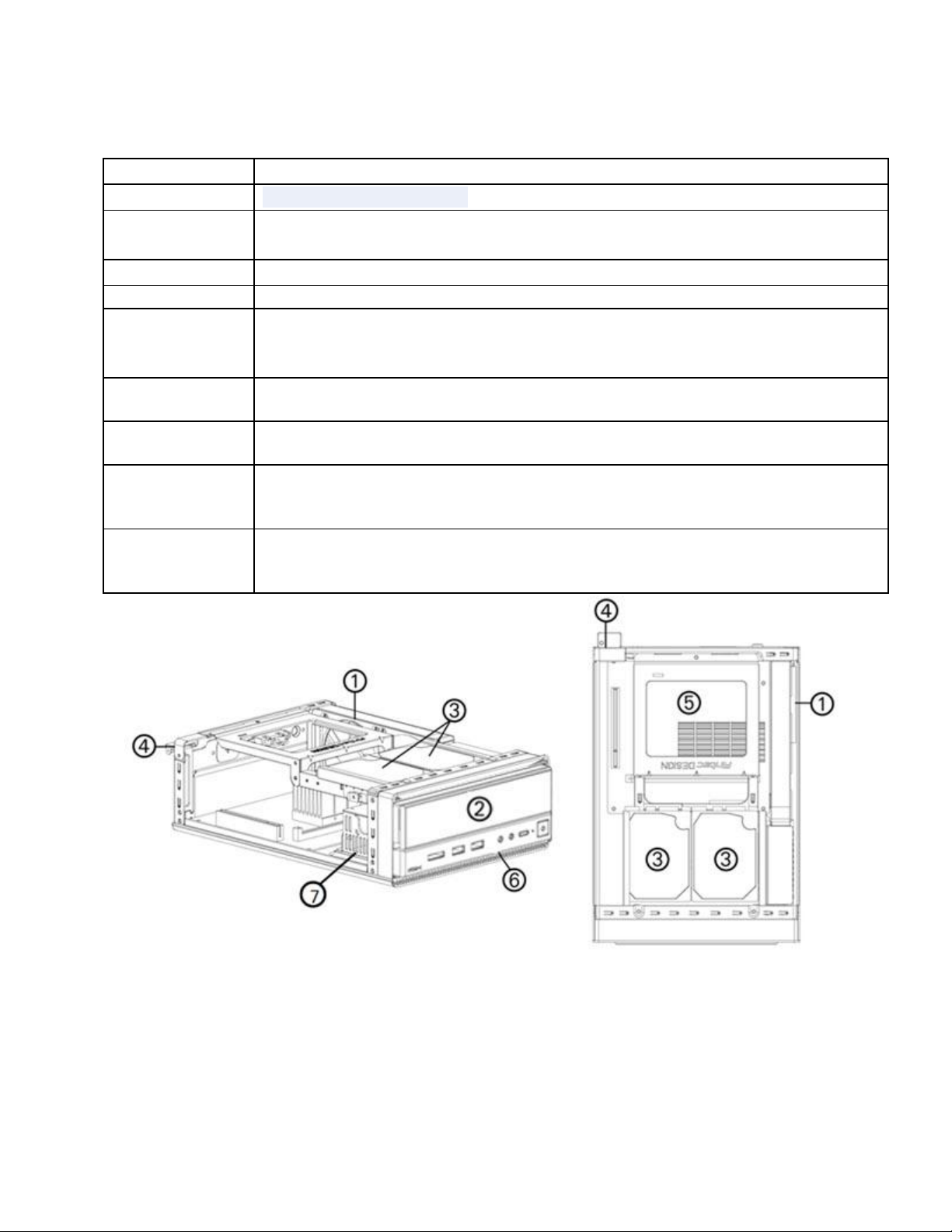
1.1 ХАРАКТЕРИСТИКИ КОРПУСА
Тип корпуса
Настольный вариант Mini-ITX
Цвет
Серебро & матовый черный
Габаритные
размеры
96мм (В) X 222мм (Ш) X 328мм (Г)
3,8” (В) x 8,7” (Ш) x 12,9” (Г)
Масса нетто
5,5 фунтов / 2,5 кг
Охлаждение
1 боковой вентилятор 80мм TriCool™
Отсеки для
установки
накопителей
3 отсека для установки накопителей:
- 1 отсек для внешнего плоского накопителя 5.25”
- 2 x внутренних отсека для накопителя 2.5”
Слоты
расширения
1 x слот половинной высоты
Размер
системной платы
Mini-ITX
Фронтальная
панель вводавывода
2 x USB 2.0
1 x eSATA
Аудио-вход и выход AC’97 / HD
Адаптер
источника
питания
Адаптер источника питания FP-150-8
1.2 СХЕМА
1. Боковой 80-мм вентилятор TriCool™
2. Отсек для внешнего оптического slim-дисковода 5.25”
3. Два внутренних 2,5-дюймовых отсека для жестких дисков
4. Слот расширения половинного размера
5. Рама для материнской платы – Mini-ITX
6. Передняя панель ввода/вывода
7. Адаптер источника питания FP-150-8
3
Page 5

1.3 ХАРАКТЕРИСТИКИ ИСТОЧНИКА ПИТАНИЯ
Диапазон входного
напряжения
Диапазон частот
100 ~ 240 В перем. тока
47 ~ 63 Гц
Напряжение
+5 B
+3.3 B
+12 B
-12 B
+5 B SB
Макс.нагрузка
10A
8A
10A
0.2A
1.5A
Питание корпуса ISK 310-150 обеспечивается адаптером модели FP-150-8.
Требования к электросети:
Характеристики выходного тока:
Защитить ваш компьютер помогут несколько технических систем защиты цепей: защита от
перенапряжения OVP, защита от короткого замыкания SCP, защита от перегрева OTP и
токовая защита OCP. Иногда блок питания “блокируется” в защищенное состояние. Это
означает, что Вам потребуется отключить блок питания от электросети и устранить
неисправность перед возобновлением работы.
В модели FP-150-8нет предохранителей, заменяемых пользователем.
4
Page 6

РУКОВОДСТВО ПО МОНТАЖУ АППАРАТНОЙ ЧАСТИ
2.1 СНЯТИЕ ВЕРХНЕЙ ПАНЕЛИ
Установите корпус горизонтально на ровную и
устойчивую поверхность.
1. Вывинтите три винта с накатанной головкой с
задней стороны верхней панели.
2. Возьмитесь за верхнюю панель и сдвиньте её
назад на несколько сантиметров до упора.
3. Возьмитесь за панель с боков и поднимите её,
чтобы она полностью отсоединилась от основной
рамы.
Примечание: Для поднятия панели используйте
инструмент, не пытайтесь
подцепить её ногтями.
2.2 СНЯТИЕ БЛОКА КОРЗИНЫ НАКОПИТЕЛЕЙ
Снимите верхнюю панель, как указано в п. 2.1.
1. Использую отвёртку с насадкой Phillips, вывинтите три винта
крепления корзины к раме на её верхней части.
2. Возьмитесь за корзину посередине и сдвиньте её на несколько
сантиметров назад относительно корпуса, чтобы она снялась легко.
3. Снимите блок корзины накопителей полностью с рамы движением
вверх.
2.3 УСТАНОВКА СИСТЕМНОЙ ПЛАТЫ
Снимите верхнюю панель и блок корзины накопителей, как указано
в п.п. 2.1 и 2.2.
1. Положите корпус открытой стороной вверх. Корпусы дисководов и
источник питания должны быть видны.
2. Убедитесь, что у панель ввода-вывода соответствует системной
плате. Если панель ввода-вывода из комплекта поставки корпуса не
подходит, обратитесь к изготовителю системной платы за
подходящей панелью ввода-вывода. Установите панель вводавывода в задней части корпуса.
3. Выровняйте системную плату по свободным отверстиям в задней
части корпуса.
4. Закрепите системную плату в отверстиях приложенными винтами с
головкой Phillips.
Теперь системная плата установлена.
5
Page 7

2.4 УСТАНОВКА ВНУТРЕННЕГО УСТРОЙСТВА 2.5”
Снимите верхнюю панель, как указано в п. 2.1. Блок корзины
накопителей в верхней части является корзиной для НЖМД на два
устройства 2.5”.
1. С правой стороны блока корзины накопителей вывинтите
винты крепления корзины для НЖМД к остальной части
устройства.
2. Сдвиньте корзину для НЖМД назад на сантиметр, чтобы
отцепить фиксирующие крючки.
3. Вытяните корзину для НЖМД из блока корзин накопителей.
4. Выровняйте устройство 2.5” в корзине для НЖМД.
Переставьте корзину так, чтобы нижние отверстия для винтов
были доступны, затем закрепите устройство в корзине с
помощью приложенных винтов с головкой Phillips.
5. Снова прикрепите корзину для НЖМД в блоке корзины
накопителей и замените винт с накатанной головкой.
6. Подсоедините разъёмы данных и питания от системной
платы и адаптер источника питания к устройству.
2.5 УСТАНОВКА ВНЕШНЕГО ПЛОСКОГО УСТРОЙСТВА 5.25”
Снимите верхнюю панель и блок корзины накопителей, как указано в п.п. 2.1 и 2.2. Здесь
находится один доступный снаружи отсек для накопителя 5.25”, подходящий для плоского
оптического дисковода 5.25”.
1. Чтобы открыть крышку отсека для накопителя 5.25” с
передней стороны корпуса нажмите на правый верхний
угол крышки отсека до щелчка, затем отпустите.
2. Чтобы удалить фальш-панель, надавите на переднюю
крышку отсека для накопителя с внутренней стороны.
3. Установите плоский оптический дисковод в блок отсека
для накопителя, задвинув его в до упора в блок.
Закрепите устройство с правой стороны корзины с
помощью приложенных винтиков.
4. Подсоедините разъёмы данных и питания от системной
платы и адаптер источника питания к устройству.
5. Замените блок корзины накопителей на раме.
6
Page 8

Контакт
Сигнальные имена
Контак
Сигнальные имена
1
USB питание 1
2
USB питание 2
3
отрицательный сигнал 1
4
отрицательный сигнал 2
5
положительный сигнал 1
6
положительный сигнал 2
7
"Земля" 1
8
"Земля" 2
9
Ключ (нет соединения)
10
Пустой контакт
Контакт
Сигнальные имена
(HDA)
Контакт
Сигнальные имена
(AC’97)
1 MIC2 L 1 MIC In
2 AGND
2 GND 3 MIC2 R 3 MIC Power
4 AVCC
4 N
C 5 FRO-R 5 Line Out (R)
6 MIC2_JD
6 Line Out (R)
7 F_IO_SEN
7
N
C 8 Key (no pin)
8 Key (no pin)
9 FRO-L 9 Line Out (L)
10 LINE2_JD
10
Line Out (L)
1 2
9 10
П
ОДКЛЮЧЕНИЕ ФРОНТАЛЬНЫХ ПОРТОВ ВВОДА
-
ВЫВОДА
3.1 USB 2.0
Подсоедините кабель USB порта на передней панели ввода/вывода к разъему USB на
материнской плате. Проверьте руководство к материнской плате на соответствие таблице ниже:
3.2 ESATA
Разъём SATA находится на кабеле, подсоединённом к передним портам. Этот внутренний разъём
SATA предназначен для соединения со стандартным разъёмом SATA на системной плате. Это
позволяет таким высокоскоростным внешним жестким дискам, как Antec MX-1, работать с такой
же скоростью, как и внутренние жёсткие диски.
3.3 АУДИО-ПОРТЫ AC’97 / HDA
На передней панели ввода/вывода находятся стандартный 10-контактный разъем Intel® AC’97, а
также 10-контактный разъем Intel® HDA (аудио высокого разрешения). Контакты данного разъема
подключаются следующим образом:
10
6 4
9 7
2
5 3 1
7
Page 9

Вы можете подключить к материнской плате разъем AC’97 или HDA (но не оба сразу) в
зависимости от характеристик материнской платы. Определите расположение внутренних
аудиоразъемов материнской платы или звуковой карты и подсоедините соответствующий кабель.
Расположение контактов см. В руководстве к материнской плате или звуковой карте.
3.4 ВЫКЛЮЧАТЕЛЬ ПИТАНИЯ / КНОПКА ПЕРЕЗАПУСКА / СД ИНДИКАТОРЫ НЖМД
На передней части рамы корпуса Skeleton находятся выводы
светодиодных индикаторов и выключателей питания и
перезагрузки, а также индикатора работы жесткого диска.
Подключите их к соответствующим разъемам на материнской
плате. Расположение контактов см. в руководстве к материнской
плате. Для светодиодных индикаторов, цветные провода
являются положительными (+). Черные или белые провода
являются отрицательными (–). Если индикатор не загорается при
включении питания системы, подсоедините контакты в обратном
порядке. Более подробную информацию по подключению
контактов светодиодных индикаторов см. в руководстве к
материнской плате.
Примечание: Данный корпус не имеет индикатора питания. При включении компьютера
загорается подсветка вентиляторов.
8
Page 10

3.5 ПОВТОРНОЕ ПОДКЛЮЧЕНИЕ СИСТЕМНОЙ ПЛАТЫ
В какой-то момент может потребоваться переконфигурация компоновки контактных выводов
соединительной фишки системной платы. Например, для фишки USB, аудиовхода или других
фишек передней панели, таких как фишка кнопки «питание». Прежде чем приступать к работе,
посмотрите в описании системной платы или на сайте производителя системной платы, какая
схема расположения выводов нужна для вашей соединительной фишки. Мы настоятельно
рекомендуем сделать перед началом работы чертёж с пояснениями, чтобы в случае неудачи вы
смогли вернуть систему к первоначальному состоянию.
Решите, какие провода нужно удалить, чтобы перемонтировать разъём в соответствии с
расположением конактных выводов USB на системной плате (см. описание системной платы).
Работайте не более чем с одной фишкой одновременно. Используйте очень маленькую плоскую
отвёрткую или аналогичный инструмент, чтобы поднять чёрное ушко, которое находится рядом с
золотистыми столбиками (прямоугольники). Это позволит легко извлечь штырьки из разъёма USB.
1. Осторожно, чтобы не повредить провода, фишки или
штырьки, медленно извлеките штырёк из фишки. Повторите
эту процедуру для каждого провода, который нужно
поменять.
2. Осторожно, чтобы не повредить провода, фишки или
штырьки, медленно вставьте штырёк в нужное гнездо в
фишке, затем закройте со щелчком чёрное ушко, которое
было поднято в шаге 1. Повторите эти шаги для каждого
провода, который небходимо заменить.
3. Осторожно, чтобы не повредить провода, фишки или
штырьки, медленно вставьте штырёк в нужное гнездо в
фишке, затем закройте со щелчком чёрное ушко, которое
было поднято в шаге 1. Повторите эти шаги для каждого
провода, который небходимо заменить.
9
Page 11

С
Скорость
(об/мин)
Вх.
ток
Поток воздуха
Статическое
давление
Звуковые
шумы
Вх.
мощность
Высокая
2600
0,2 A
(макс.)
0,96 м³/мин
(34 CFM)
3,04мм-H2O
(0,12 дюймов-H2O)
30 дБА
2,4 Вт
Средняя
2000
0,15 A
0,74 м³/мин
(26 CFM)
1,79мм-H2O
(0,07 дюймов-H2O)
24.3 дБА
1,8 Вт
Низкая
1500
0,1 A
0,55 м³/мин
(20 CFM)
1,0мм-H2O
(0,03 дюймов-H2O)
18.05 дБА
1,2 Вт
ИСТЕМА ОХЛАЖДЕНИЯ
4.1 ВЫТЯЖНОЙ ВЕНТИЛЯТОР TRICOOL™
С правой стороны корпуса находится предварительно установленный на заводе-изготовителе
вентилятор TriCool™ 80 x 25мм. Он оснащён внешним трёхпозиционным переключателем,
позволяющим установить слабое, среднее или максимальное охлаждение. По умолчанию
установлена низкая скорость. Вентилятор установлен таким образом, чтобы воздух выдувался из
корпуса. В задней части корпуса находятся доступные извне выключатели вентиляторов.
Габаритные размеры: вентилятор TriCool™ 80 x 25мм
Номинальное напряжение: 12 В
Рабочее напряжение: 10,2–13,8 В
Примечание: Минимальное напряжение, необходимое для приведения в действие вентилятора
TriCool™ диаметром 80мм, составляет 5 В. Если выполняется подсоединение
вентилятора(ов) к устройству управления вентиляторами или к разъёму Fan-Only
(только вентилятор), который есть на некоторых блоках питания Antec, рекомендуется
установить переключатель скорости вентилятора на значение High (высокая).
Устройство управления вентиляторами регулирует скорость вентилятора с помощью
изменения напряжения, значение которого начинается с уровня 4,5 - 5 В.
Подсоединение к устройству управления вентилятором вентилятора TriCool™,
установленного на скорость Medium или Low (средняя или низкая), может привести к
тому, что вентилятор не будет запускаться, поскольку напряжение, уже сниженное
устройством управления, будет дополнительно снижаться схемой TriCool™ до значения
ниже 5 В.
10
Page 12

Antec, Inc.
47900 Fremont Blvd.
Fremont, CA 94538
USA
тел.: 510-770-1200
факс: 510-770-1288
Antec Europe B.V.
Stuttgartstraat 12
3047 AS Rotterdam
Netherlands
тел.: +31 (0) 10 462-2060
факс: +31 (0) 10 437-1752
Техническая поддержка: США и Канада
1-800-22ANTEC
customersupport@antec.com
Европа
+31 (0) 10 462-2060
europe.techsupport@antec.com
www.antec.com
© Copyright 2009 Antec, Inc.
Все права защищены.Все товарные знаки являются собственностью соответствующих
владельцев. Воспроизведение целиком или по частям без письменного разрешения
запрещено.
11
